What is Slack?
IT系の人や普段から使い慣れてる人ならば、このお題に答えられると思いますが、そこまで馴染みのない人には "Slackって普通のチャットアプリと何が違うんだ" って感じると思います。
最近良き耳にする 『ビジネスチャット』というものに分類されるのが Slack です。今回は分かりやすくするために、LINE と比較してみて、何が違うのかを見てみます。
LINEなどのSNSと何が違うのか
送信したメッセージを編集することができる
基本的にLINEでミスメッセージを送信した場合、24時間以内であれば『送信取り消し機能』を使って無かったことにできるが、規定時間を超えた場合はもう一度送信し直す必要があります。 しかし、Slackでは自分が送信したメッセージであれば過去に遡ってでも、送信したメッセージを編集することができるんです(もちろん、編集したら分かるような仕組みになってます。こんな感じで)

これは僕が送信したメッセージですが、sin(x)をx→∞とした時に-1となるのは limsup(上極限) ではなく liminf(下極限) です。なので、下極限に編集します。

すると、送信されたメッセージが編集され、右側に(編集済み)が表示されるようになりました。
相手が入力中なのかが分かる
FacebookのメッセンジャーやiPhoneのiMessengeには似たような機能が搭載されていますが、Slackにも小さくですが搭載されてます。
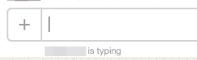
こんな感じで相手が入力中なのかどうかが分かるので、送信のバッティングが起こることが少なくなりそう。(これが必要かどうかは知らないけど😇)
送られてきたメッセージに対してリアクションができる
SlackにはLINEのような『既読通知』が存在しません。そのため、送ったメッセージが読まれたのか読まれてないのかは、送った側からは確認しようがないのです。
そのため、メッセージに対してリアクションをすることで開封しましたよって知らせてあげます。リアクションってこんな感じ
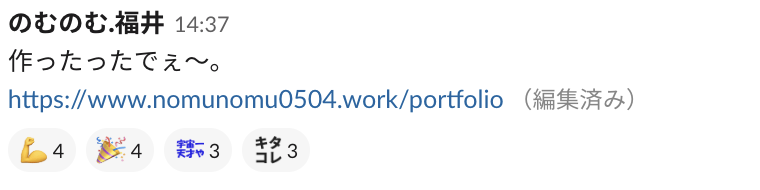
このメッセージの下の部分にある、クラッカーや文字スタンプのことです。これをつけてあげることで、読んだか読んでないかが一目瞭然。(割とこの行動は必須条件に近いかも...)
あと、このリアクションはメッセージとして送ることも可能です。
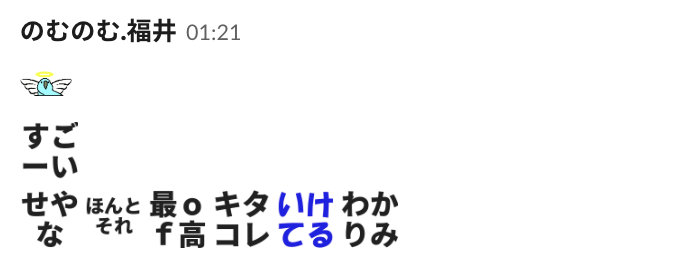
このスタンプの送り方としては
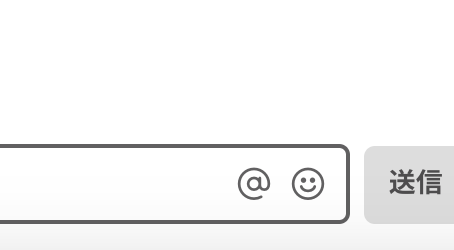
メッセージを入力するところにある、この顔マークを押すか、
:に続けて、その絵文字に紐づけられたエイリアスを入力すると打てますが、顔マークから呼び出した方が早いかと(覚えてれば別ですけど)
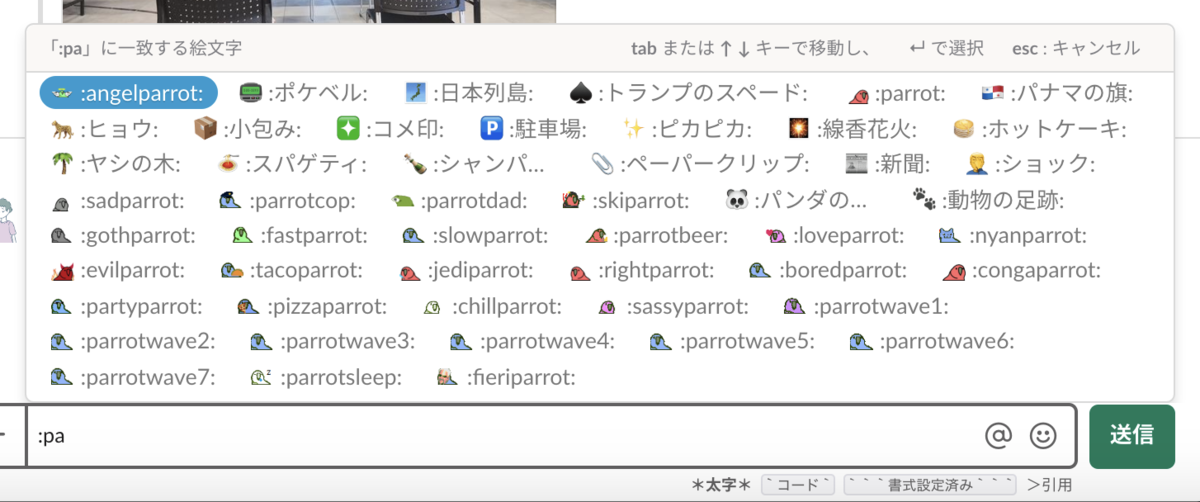
メッセージに装飾ができる
LINEとかだと『この部分に下線引きたい』『この部分は太文字にしたい』とかができない(はず)ですが、Slackではこんな感じですることができます。
例えば『太文字』にしたい場合は『*』で文字を括ります。


さらに『長文を送りたいけど、文字の大きさや感覚的に見えづらいからみやすくしたい』
そんな時には『```』でメッセージを括ります。
PCで『`』を出したい場合、基本的には 『shift + @』 で出せます。
iPhoneだと、英語キーボードの 『'』を長押ししたときに出てくるポップアップの一番左側です。
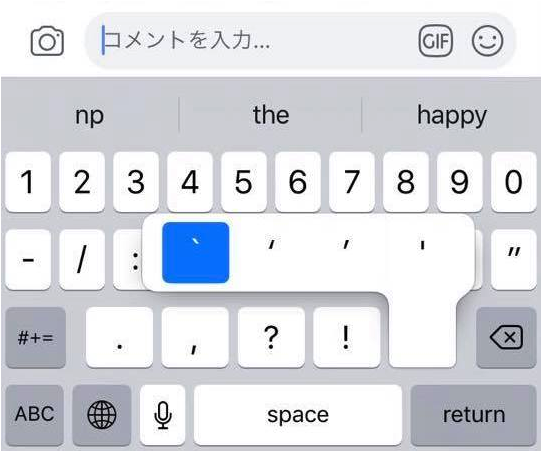
実際に、長めで見辛い文章を普通に送ってみると、こんな感じ
 文字がずれてたり、行間狭かったりします
文字がずれてたり、行間狭かったりします
ですが、『```』で括ってから送信してあげると...
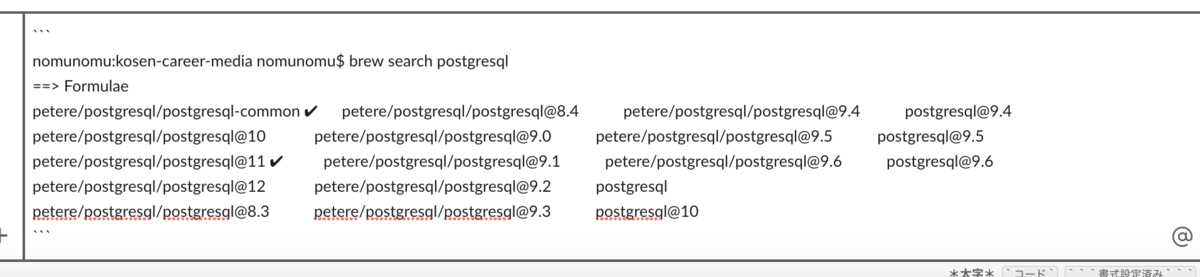

こんな風に、見やすく表示してくれます。ソースコードやログを送ったりするのが便利です。(インデントも保持してくれる。タブも認識してくれる)
文章全体じゃなくて、部分的にしたい!って時には『`』を1個だけ使って括ります。するとこんな感じで強調されます。

もし反映されず、以下のように表示された場合『`』の前後に半角空白を入れてください。
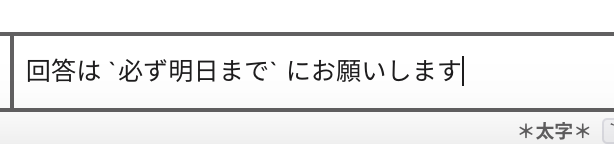
引用符を使うことができる
最近のメールでも『>』が先頭についてると色が付いていたり、文字が薄くなったりしているのを見たことないですか?
それと同じような感じで Slack でも『引用符』をつけることができます。Slackでの引用符は2種類あって『>』と『>>>』です。
『>』の方は、1行だけ引用符をつけます。
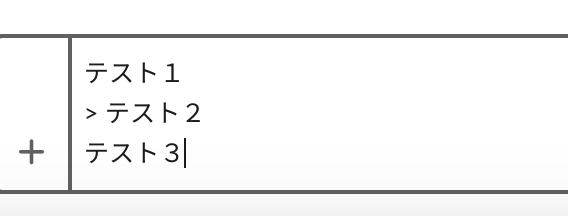
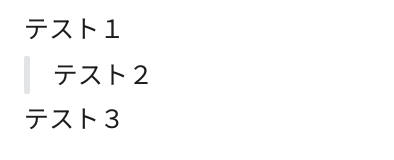
『>>>』の場合は、それをつけた行以降全てに引用符がつきます。
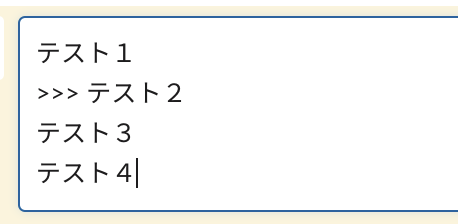
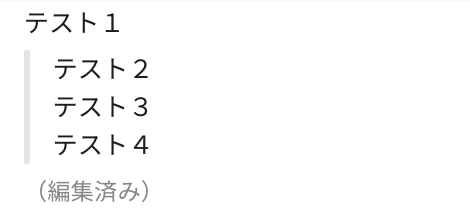
この『>>>』では、途中で引用符を止めることができないので注意が必要です。
まとめ
というような感じで、Slackには業務を効率化したり伝達ミスをなくすような工夫があり、ビジネスツールとしてはもってこいということなのです。まだまだたくさんの機能がありますが、とりあえずこれだけ知っておけば問題ない👍っていうのをピックアップしました。
